#clienteenLinux
Explore tagged Tumblr posts
Text
Instalar y configurar Samba en Ubuntu

Instalar y configurar Samba en Ubuntu. Si tienes una red compuesta de máquinas con sistemas Windows y Linux, seguro que quieres intercambiar archivos entre ellas. No te preocupes, lo puedes lograr fácilmente utilizando la herramienta Samba. De esta aplicación destacamos que es open source, y nos permite acceder a los recursos compartidos, incluyendo archivos, carpetas, impresoras, etc. En este artículo, veremos cómo instalar y configurar Samba como un sistema de almacenamiento de archivos para los sistemas operativos Windows y Linux. También como acceder a los archivos compartidos desde los sistemas cliente Linux y Windows. Debes tener en cuanta un detalle, para acceder a los recursos compartidos el servidor y el sistema del cliente deben operar en la misma subred IP. En este artículo, usaremos como servidor un Ubuntu 18.04 LTS, y como clientes, Windows 10 y Linux Mint 18.3 Sylvia. Debemos aclarar, que este tutorial es valido para todos los derivados de Ubuntu y Debian,
Instalar y configurar Samba en Ubuntu
Instalar Samba en Ubuntu La instalación de Samba es tan sencilla como ejecutar el siguiente comando. sudo apt install samba Una vez instalado, verifica que Samba está activo y ejecutándose. sudo systemctl status nmbd ejemplo de salida valida... root@sololinux:~# sudo systemctl status nmbd ● nmbd.service - Samba NMB Daemon Loaded: loaded (/lib/systemd/system/nmbd.service; enabled; vendor preset: enabled) Active: active (running) since Wed 2019-09-11 07:06:16 CEST; 24s ago Docs: man:nmbd(8) man:samba(7) man:smb.conf(5) Main PID: 2184 (nmbd) Status: "nmbd: ready to serve connections..." Tasks: 1 (limit: 2303) CGroup: /system.slice/nmbd.service └─2184 /usr/sbin/nmbd --foreground --no-process-group Configurar Samba en Ubuntu Una vez concluida la instalación, lo primero que debemos hacer es crear el directorio Samba en la raíz del sistema. En esta carpeta se almacenaran todos los datos compartidos. sudo mkdir /samba En el directorio recién creado, se a generado automáticamente el archivo de configuración. Hacemos una copia de seguridad del mismo por si acaso. sudo cp /etc/samba/smb.conf /etc/samba/smb_backup.conf Para poder compartir necesitamos editar el archivo de configuración, así que vamos a ello. sudo nano /etc/samba/smb.conf Copia, pega, y lo agregas al final del archivo. comment = Samba on Ubuntu path = /samba read only = no browsable = yes Por si quieres modificar alguna ruta, la explicación es la siguiente... = Nombre del recurso compartido comment = Descripción del recurso compartido path = Directorio del recurso compartido. read only = Especificamos si los usuarios pueden o no escribir. browsable = El recurso debe figurar en la lista de recursos compartidos. Guarda el archivo y cierra el editor. Samba requiere de una cuenta de usuario del sistema para acceder al recurso compartido, pero no acepta la contraseña de la cuenta de usuario ya integrada en el sistema. Lo que necesitamos es configurar otra contraseña para el servicio y usuario. Ejecuta el siguiente comando, e inserta una nueva password cuando la solicite. sudo smbpasswd -a usuario Reiniciamos Samba. sudo systemctl restart smbd.service Si no recuerdas la IP del servidor Samba, puedes ejecutar... ifconfig En nuestro articulo de ejemplo, la ip es: 192.168.36.129 Acceder a Samba como cliente en Linux Si tu cliente es linux, asegúrate de tener instalada la aplicación. sudo apt install smbclient Podemos establecer la conexión desde la terminal, o directamente desde el administrador de archivos. Comenzamos viendo como conectar desde la consola, es tan simple como... sudo smbclient //ip-del-servidor /share_name –U usuario Te pide la contraseña, una vez introducida se abre el Samba CLI. Desde el administrador de archivos su uso es más simple, observa... abrimos el administrador de archivos GUI (puede variar dependiendo de tu entorno gráfico), y pulsamos en el ultimo icono del menú de la izquierda.

Conectar a servidor Samba Puedes conectar directamente con la url del servicio.
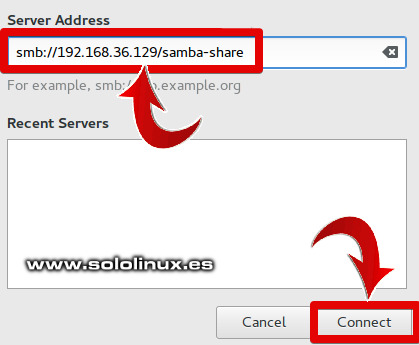
Dirección del servidor Samba Se requiere del usuario y la password. Usuario y contraseña de Samba Acceder a Samba como cliente en Windows Desde Windows nos podemos conectar con la herramienta RUN (Ejecutar), o desde el administrador de archivos. Ejecutamos la utilidad EJECUTAR (Run), e introducimos la url de conexión.
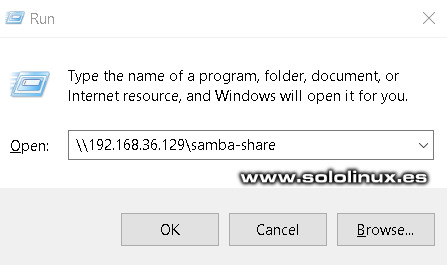
Conectar a Samba desde la herramienta Ejecutar Nos solicita el usuario y password.

Credenciales de Samba Ya estas conectado, puedes acceder desde el administrador de archivos.

Conexión establecida con el recurso También nos podemos conectar directamente desde el administrador de archivos. Este proceso de conexión es similar al anterior, simplemente varia en que debemos pulsar en Agregar una ubicación de red, desde al administrador.
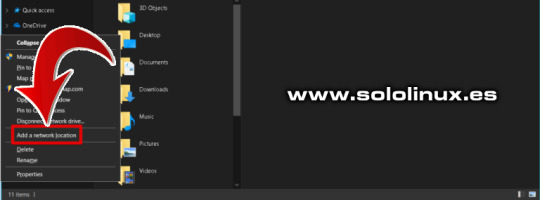
Agregar una ubicación de red Aparece un asistente de configuración, inserta la dirección del recurso compartido.

Dirección del servidor Nos pide nuestras credenciales.
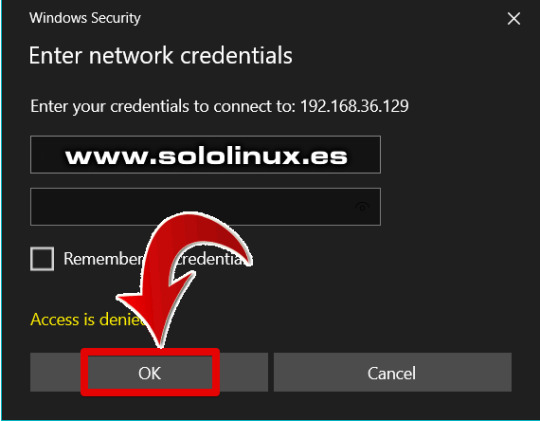
Introducimos nuestras credenciales Ya lo tenemos en el administrador de archivos.

Conexión establecida con Samba Espero que este articulo te sea de utilidad, puedes ayudarnos a mantener el servidor con una donación (paypal), o también colaborar con el simple gesto de compartir nuestros artículos en tu sitio web, blog, foro o redes sociales. Read the full article
#administradordearchivos#clienteenLinux#clienteenWindows#configurar#ConfigurarSamba#instalar#Linux#LinuxMint18.3Sylvia#opensource#password#samba#SambaCLI#servidorSamba#Ubuntu18.04LTS#windows#windows10
0 notes